اپل موزیک به عنوان یکی از قابلیتهای Apple شناخته شده که امکان گوش کردن به فایلهای صوتی آنلاین و آفلاین، فایلهای صوتی رادیویی و پادکستها را در اختیار کاربران این برند میگذارد. با انتقال آهنگ به اپل موزیک میتوانید فایلها خود را بهتر سازماندهی و نظمدهی کنید و از دستگاههای دیگری هم به آهنگهای موردعلاقهتان دسترسی داشته باشید. با خرید اکانت اپل موزیک میتوانید از مزایای آن مانند دسترسی به همه موسیقیها، ایجاد پلی لیست اختصاصی، پیشنهاد موسیقی با هوش مصنوعی، دانلود موسیقی روی دستگاه و هزاران مزیت دیگر برخوردار شوید.
روشهای انتقال آهنگ از داکیومنت به اپل موزیک
جهت انجام این عملیات در دستگاه های مختلف باید از روش های متفاوتی استفاده کنید:
نحوه انتقال در کامپیوتر
اپل موزیک یکی از محبوبترین سرویسهای استریم موسیقی و موزیک پلیر آیفون با قابلیتهای متعدد است. اما برای خیلی از کاربران سوال پیش میآید که میان دو پلتفرم اسپاتیفای یا اپل موزیک از طریق کدام به فایلهای صوتی خود گوش دهیم؟ با مقایسه ویژگیهای این دو پلتفرم میتوانید تصمیم بگیرید که خرید اکانت کدام برنامه بهتر است. اگر میخواهید به انتقال آهنگ از داکیومنت به اپل موزیک در کامپیوتر اقدام کنید، میتوانید با استفاده از iTunes این کار را انجام دهید. برای انجام این کار با استفاده از iTunes مراحل زیر را به ترتیب انجام دهید:
- ابتدا از کامپیوتر شخصی خود وارد آیفون شوید. برای وارد شدن به اکانت خود باید از اپل آیدی استفاده کنید.
- در مرحله بعد باید یک Library بسازید که بتوانید اپل موزیک را در آن ذخیره کنید.
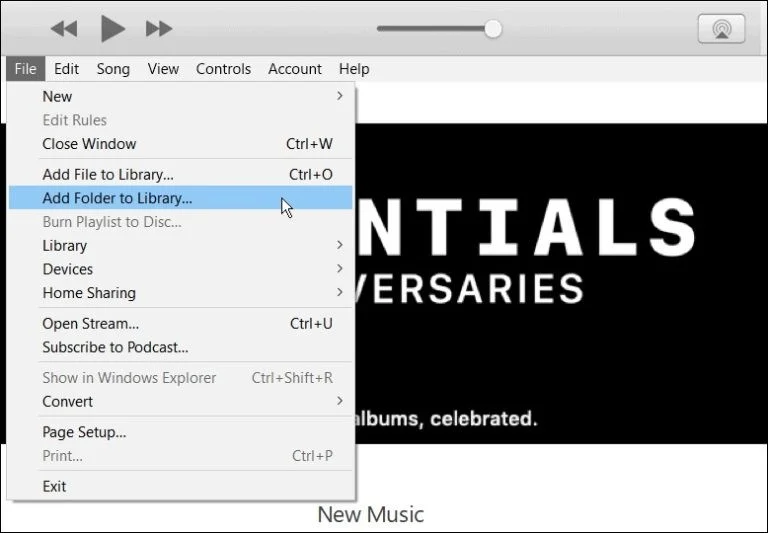
- اگر میخواهید چند آهنگ را انتقال دهید میتوانید در خارج از آیتونز کتابخانهای جداگانه بسازید. برای انجام این کار از آیتونز خارج شده و دکمه shift را نگه دارید تا گزینههایی به شما نمایش داده شود. در مرحله بعد میتوانید Create a new library را انتخاب کنید.
- برای همگامسازی فایلهای موسیقی خود هنگام انتقال آهنگ از داکیومنت به اپل موزیک میتوانید با استفاده از iCloud این کار را انجام دهید.
- برای انجام همگامسازی از طریق iCloud کافی است از بخش تنظیمات وارد Edit شده و سپس از گزینه General گزینه iCloud Music Library را انتخاب کنید.
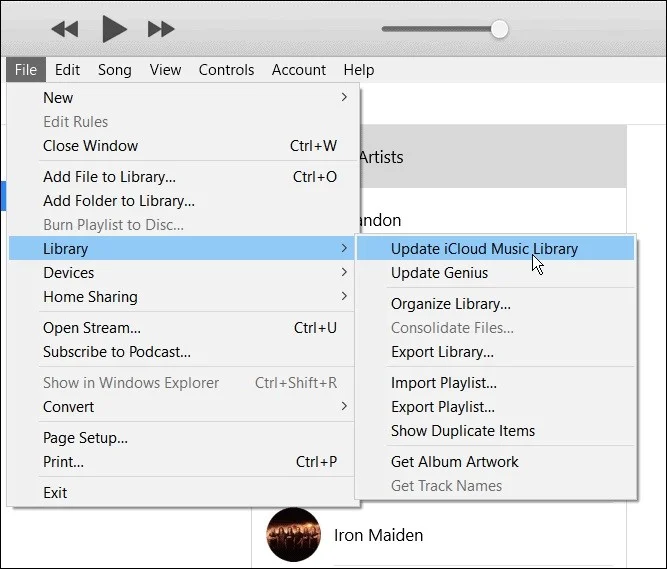
- پس از طی مراحل و تایید باید منتظر بمانید تا همگام سازی (Sync) انجام شود.
انتقال در مک بوک
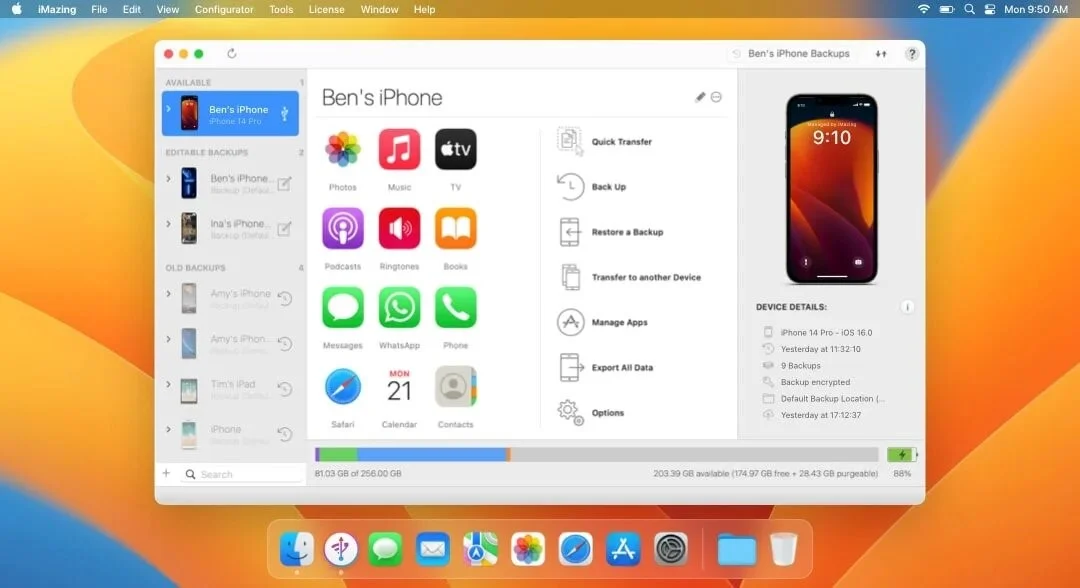
اگر قصد انتقال آهنگ از داکیومنت به اپل موزیک در مک بوک را دارید، باید بدانید که این روش کمی متفاوت از کامپیوتر است. مراحل انتقال آهنگ از داکیومنت به اپل موزیک در مک بوک به شرح زیر میباشد:
- ابتدا به آیتونز یا اپل موزیک وارد شوید. برای ورود به آیتونز باید اپل آیدی خود را وارد کنید.
- سپس در آیتونز یک Library ساخته و از آیتونز خارج شوید.
- دکمه Option را نگه داشته و مجدد وارد آیتونز شوید و Create Library را انتخاب کنید.
- در این مرحله میتوانید فایلهای موسیقی را در کتابخانه جدید اضافه کنید.
- توجه داشته باشید که برخی مواقع انتقال آهنگ از داکیومنت به اپل موزیک ممکن است زمان زیادی را از شما بگیرد. بنابراین ممکن است که قطع شدن اینترنت یا لغو کردن فرایند سبب از بین رفتن آهنگهای شما شود. بهتر است پیش از انجام این کار بکآپی از فایلهای خود تهیه کنید.
- پس از انتقال آهنگها باید Library را با آی کلود Sync کنید. برای انجام این کار از بخش Music وارد Preferences شده و تیک قسمت iCloud Music Library را بزنید.
- حال باید منتظر باشید تا همگام سازی به خوبی انجام شود.
انتقال بدون کامپیوتر
برند اپل، پلتفرمهای متنوعی را برای گوش دادن موسیقی ارائه کرده تا کاربران بتوانند از ویژگیهای متنوع این پلتفرمها استفاده کنند. با مقایسه میان انواع موزیک پلیر آیفون میتوانید به این نتیجه برسید که کدام یک برای گوش دادن به انواع موسیقی ایرانی و خارجی بهتر است.
iTunes به عنوان یکی از بهترین پلتفرمها برای انتقال آهنگ از داکیومنت به اپل موزیک شناخته میشود. البته اگر ترجیح میدهید که برای انتقال آهنگ به اپل موزیک از روشی بدون آیتونز استفاده کنید، باید بدانید که انجام این کار امکانپذیر است. برای انتقال انتقال آهنگ از داکیومنت به اپل موزیک بدون کامپیوتر و آیتونز مراحل زیر را طی کنید:
- در مرحله اول باید برنامه AnyTrans را در گوشی نصب کنید.
- آیفون خود را به وسیله USB به مک بوک متصل کنید.
- وارد برنامه AnyTrans شوید.
- حال باید Device Manager را انتخاب کنید.
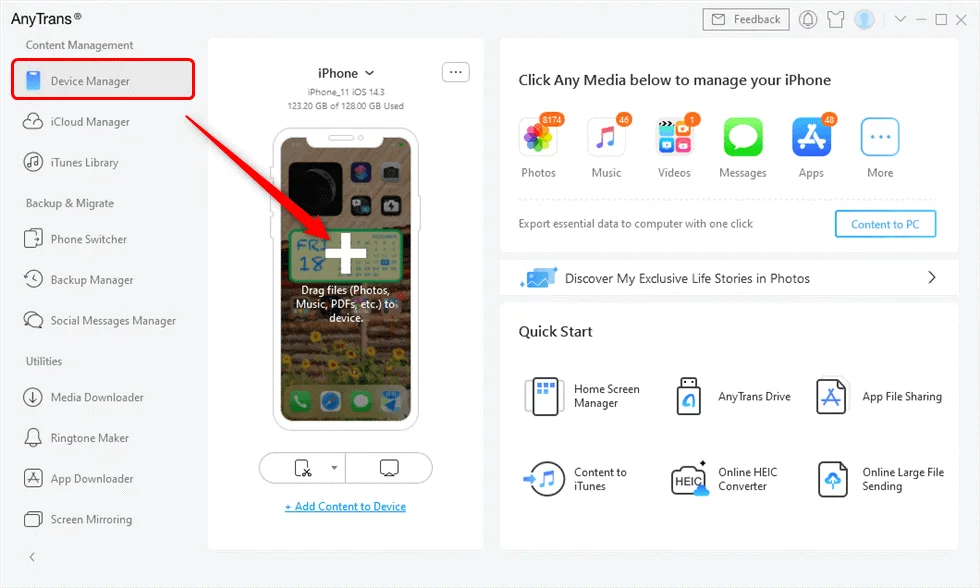
- گزینه Music app را انتخاب کرده و فایلهای صوتی خود را به اپل موزیک انتقال دهید.
- برای انتقال موسیقی روی گزینه Songs از منو سمت چپ کلیک کنید.
- پس از انجام این مراحل از گوشه سمت راست و بالا صفحه، گزینه Add را انتخاب کرده و اجازه دهید تا فایلهای صوتی مورد نظر شما افزوده شوند.
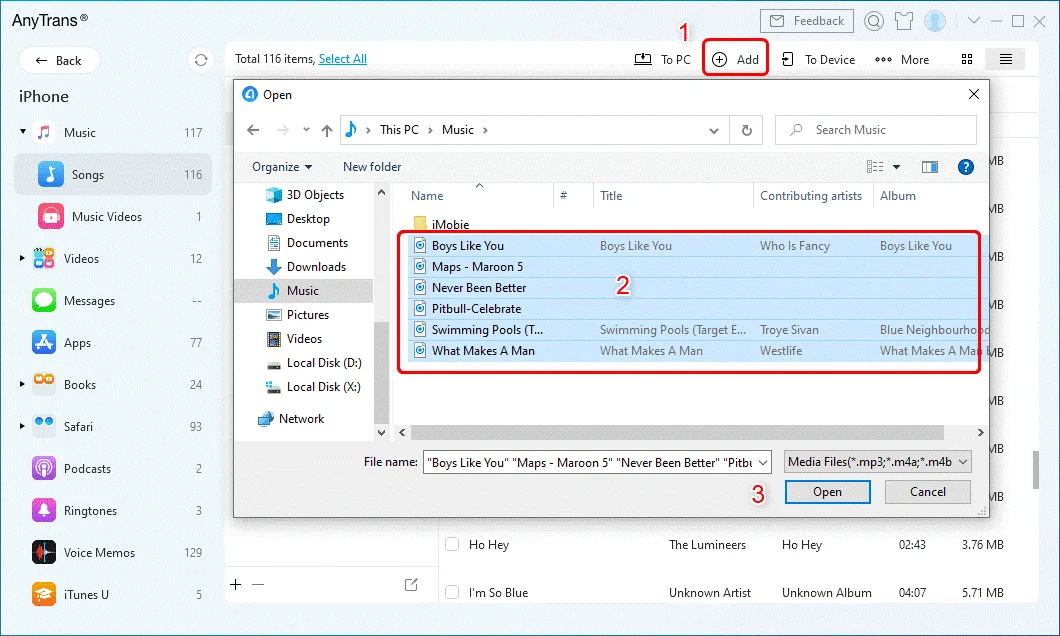
استفاده از نرمافزار waltr
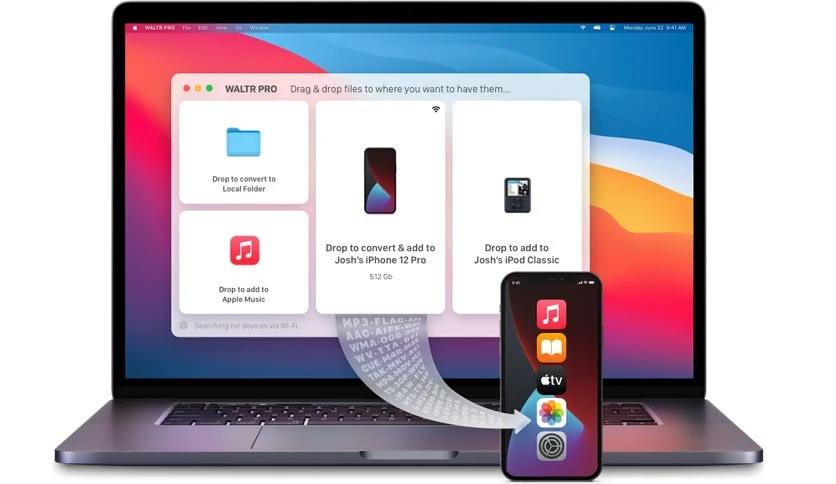
از دیگر روشهای انتقال آهنگ از داکیومنت به اپل موزیک میتوان به استفاده از برنامه waltr اشاره کرد. این برنامه به شما این امکان را میدهد تا به صورت بیسیم اطلاعات خود را از کامپیوتر به گوشی خود منتقل کنید. همچنین اپلیکیشن waltr از همه فرمتهای فایلهای موسیقی پشتیبانی کرده و با استفاده از آن محدودیتی برای انتقال آهنگ از فایل به اپل موزیک ندارید.
در واقع با نصب اپلیکیشن waltr روی کامپیوتر خود میتوانید تنها با اتصال به وای فای فایلهای خود را به گوشی خود ارسال کنید. روش استفاده از اپلیکیشن waltr برای انتقال آهنگ به اپل موزیک به شرح زیر است:
- ابتدا اپلیکیشن waltr را دانلود کرده و آن را روی کامپیوتر خود نصب کنید.
- برای ثبت نام در این اپلیکیشن، ایمیل خود را وارد کرد و کد دریافت شده را وارد کنید تا به بخشهای مختلف اپلیکیشن دسترسی داشته باشید.
- با استفاده از کابل لایتنینگ، گوشی خود را به کامپیوتر متصل کرده و صبر کنید تا بتواند گوشی شما را تشخیص دهد.
- پس از تشخیص گوشی، فایل موسیقی مورد نظر خود را انتخاب کرده و آن را در برنامه waltr قرار دهید. با انجام این مرحله، فرایند انتقال آهنگ به اپل موزیک انجام شده و پس از تمام شدن این فرایند، پیغامی به شما نمایش داده خواهد شد.
سخن پایانی
شما از طریق روشهای اشاره شده میتوانید بدون هیچگونه هزینه و به راحتی به انتقال آهنگ از داکیومنت به اپل موزیک بپردازید. در واقع با استفاده از ویژگیهای اپل میتوانید از تمام امکانات این اپلیکیشن بهرهمند شده و امکان همگامسازی و دسترسی به آهنگها را داشته باشید. استفاده از این روش انتقال آهنگ برای افرادی که نمیخواهند مجدد آهنگها را از iTunes بخرند، بسیار مفید است. در واقع با انتقال آهنگ از داکیومنت به اپل موزیک، هزینههای اضافی شما تا حد قابلتوجهی کاهش پیدا میکند.
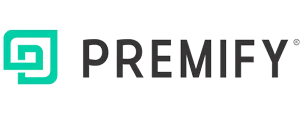
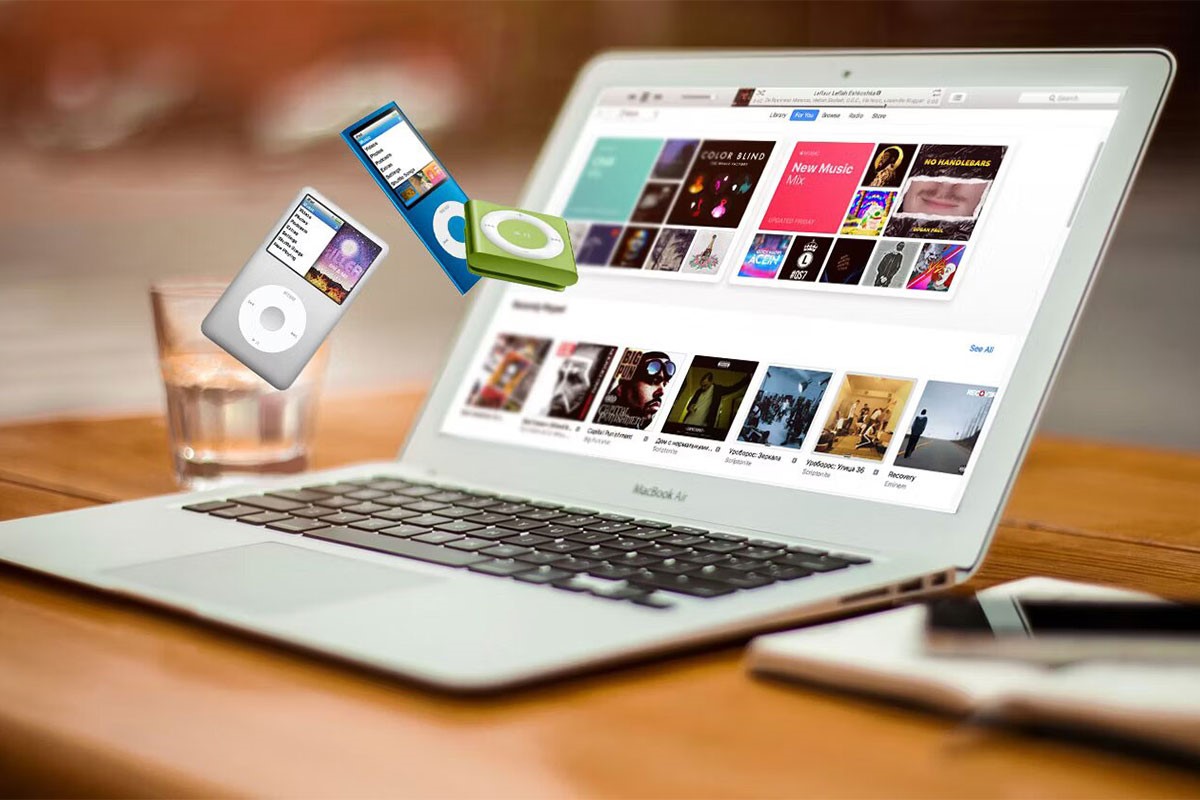
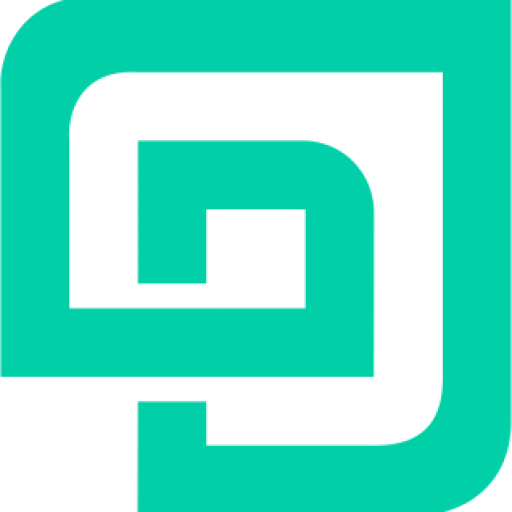
برای نوشتن دیدگاه باید وارد بشوید.